¿Cómo configurar la mejor configuración de ecualizador de Spotify en 2025?
Los ecualizadores se introducen en Spotify para mejorar la calidad del audio de la música. Si puedes aprender cómo conseguir el mejor configuración del ecualizador Spotify, entonces puedes hacer esto posible en poco tiempo. Afortunadamente, Spotify ya cuenta con ecualizadores integrados que se pueden usar tanto en pistas como en podcasts, por lo que, siempre que sepa cómo utilizar este derecho, incluso sin conocimiento sobre ecualizadores externos, aún puede tener la mejor calidad de audio para tu musica.
Veamos a continuación las formas de experimentar la mejor configuración del ecualizador de Spotify. Aprenda también sobre la herramienta que puede usar para descargar y convertir archivos de Spotify.
Guía de contenido Parte 1. ¿Qué es el ecualizador Spotify?Parte 2. ¿Cómo utilizar Spotify Equalizer en Android e iOS?Parte 3. ¿Cómo utilizar Spotify Equalizer en Windows y Mac?Parte 4. Descargar canciones de Spotify al reproductor de música con ecualizadorConclusión
Parte 1. ¿Qué es el ecualizador Spotify?
Antes de seguir aprendiendo sobre la mejor configuración del ecualizador de Spotify, primero debes comprender la frecuencia que el oído humano puede manejar. Deberías aprender también las frecuencias que Ecualizador Spotify puede proporcionar. Nuestros oídos pueden acomodar audio desde 20 Hz hasta 20,000 Hz. El ecualizador de Spotify puede proporcionar frecuencias de 60 Hz, 150 Hz, 400 Hz, 1000 Hz, 2400 Hz y 15,000 XNUMX Hz. El objetivo principal de la alteración de frecuencia es aportar un aspecto diferente cuando se reproduce el sonido. Modificando la configuración del sonido a través de los ecualizadores de Spotify, podrás evitar molestias en tus oídos como fatiga, zumbidos o embotamiento.
Conocer la mejor configuración del ecualizador de Spotify es muy importante, especialmente si está trabajando con una variedad de audios. Por ejemplo, la configuración del ecualizador es diferente en una música en vivo que el sonido que normalmente se transmite en sus casas. Entonces, si puede aprender la manera perfecta de utilizar la mejor configuración de ecualizador de Spotify, puede lograr una mejor experiencia de transmisión de música.
Parte 2. ¿Cómo utilizar Spotify Equalizer en Android e iOS?
Como se mencionó, ya hay un ecualizador incorporado en Spotify, por lo que todo lo que tienes que hacer es aprender a configurarlo. El hecho de que esté integrado en la aplicación hace que sea más fácil de localizar y utilizar. Consulte los pasos a continuación sobre cómo utilizar la mejor configuración de ecualizador de Spotify en Android e iOS.
Use el ecualizador de Spotify en un teléfono Android
- Ejecute la aplicación Spotify en su Android.
- Toca tu foto de perfil.
- Ahora, vaya a Configuración y privacidad y seleccione el botón Calidad de audio.
- Desde aquí, toca Ecualizador.
- Después de hacerlo, podrás elegir el sonido que te guste en la configuración de audio de tu dispositivo.
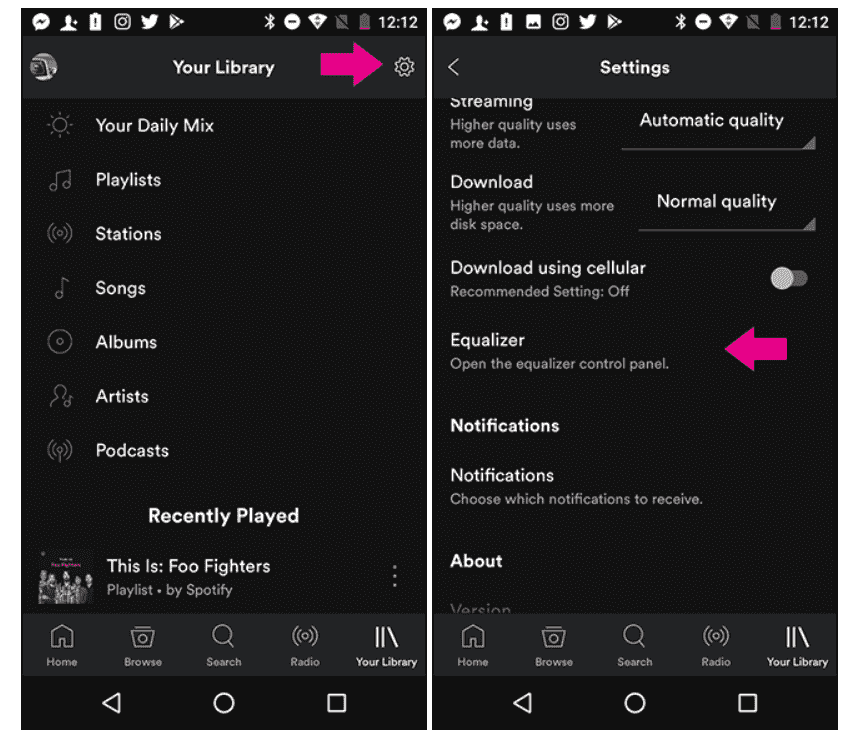
Utilice el ecualizador de Spotify en iPhone/iPad
- Comience con el lanzamiento de la aplicación Spotify en su iPhone o iPad.
- Toca tu foto de perfil.
- Una vez que se haya abierto, dirígete a Reproducción para seleccionar la opción Ecualizador. Asegúrese de habilitar dicha función.
- Puede modificar libremente la frecuencia de su audio seleccionado.

Consejos: Si necesita más configuraciones del ecualizador de Spotify en iOS, explore estas La mejor aplicación de ecualizador gratuita para iPhone Spotify >>
Sin embargo, el ecualizador incorporado de Spotify solo está disponible en aplicaciones móviles, pero no está disponible en computadoras de escritorio. Para hacer esto en su computadora, es posible que necesite utilizar ecualizadores externos o de terceros para Spotify en las computadoras.
Parte 3. ¿Cómo utilizar Spotify Equalizer en Windows y Mac?
Además de tus dispositivos móviles, también hay una manera de tener la mejor configuración de ecualizador de Spotify en tu Windows ordenador.
Utilice el ecualizador en Windows (Equalify Pro)
Para Windows, recomendaría usar Equalify Pro. Este ecualizador de Spotify es muy simple de usar en comparación con otros ecualizadores. Fue diseñado para mejorar la calidad de audio de la música seleccionada. Para utilizar las funciones completas de Equalify Pro, asegúrese de obtener la licencia de la aplicación. Vea los pasos a continuación sobre cómo usarlo.
- Para comenzar, descargue e instale la aplicación en su Windows.
- Una vez instalado por completo, abre la aplicación Spotify.
- Después de abrir la aplicación, vaya a su biblioteca de música y elija cualquier canción para modificar.
- Tras la selección del título, se mostrará una mini ventana emergente de ecualización en su pantalla.
- Toque esto para comenzar a ajustar la configuración de audio. Asegúrate de seleccionar la configuración que creas que será perfecta para tu música.

Usar ecualizador en Mac (secuestro de audio)
Para aquellos que usan una computadora Mac, pueden usar el ecualizador Audio Hijack para obtener la mejor configuración de ecualizador de Spotify. En comparación con otras, esta herramienta parece dominar a las restantes, ya que está compuesta de características que están destinadas a ser más profesionales. Esto es para garantizar que los usuarios puedan tener múltiples opciones para ajustes preestablecidos de audio, efectos y más. A continuación se explica cómo utilizar Audio Hijack para lograr la mejor configuración del ecualizador de Spotify.
- Primero, descargue la aplicación del ecualizador e instálela en su Mac. Una vez finalizada la descarga, continúe con la instalación.
- Unos segundos después, inicie la aplicación y luego presione el botón Seleccionar una aplicación.
- Desde aquí, podrá elegir cualquier programa o aplicación en su Mac. Asegúrate de seleccionar la aplicación Spotify Music.
- Elija cualquier música que desee editar.
- Luego, con todas las funciones disponibles, comience agregando efectos a su audio.
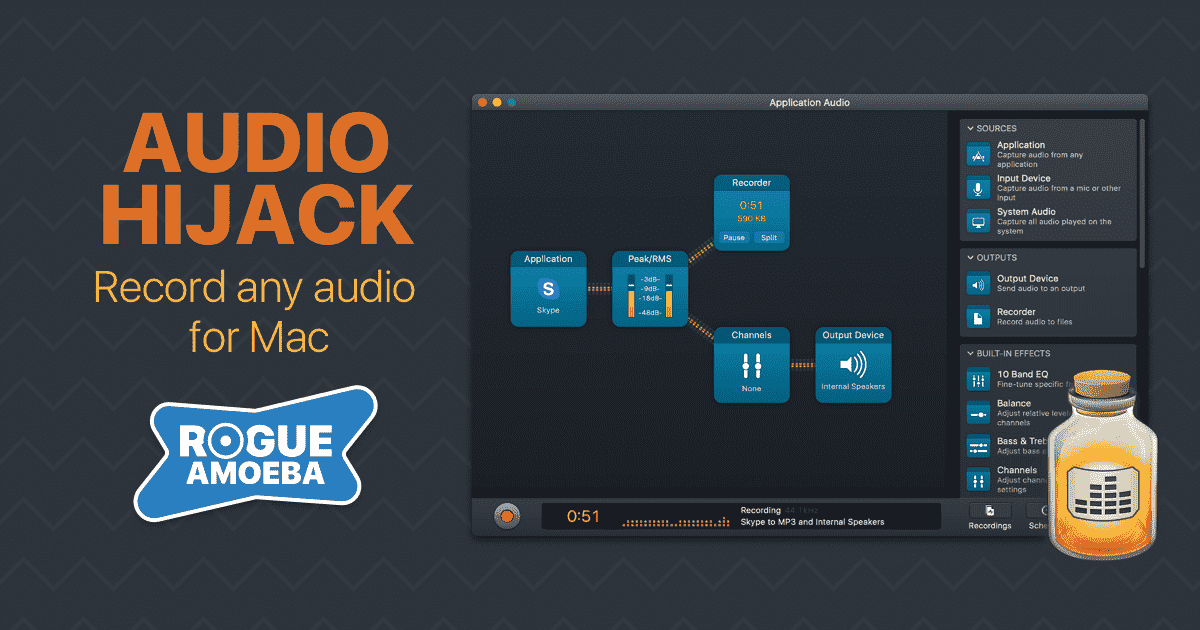
Parte 4. Descargar canciones de Spotify al reproductor de música con ecualizador
En Spotify, hay un ecualizador de Spotify disponible, pero las funciones disponibles para modificar la calidad del audio pueden ser limitadas. Es posible que algunos usuarios no estén satisfechos con el resultado, lo que les hará buscar más ecualizadores de Spotify online y offline. Para los ecualizadores fuera de línea, puedes considerar usar otros dispositivos con ecualizadores en sus respectivos sistemas. Esto puede sonar bien, pero no se puede hacer directamente ya que todos los archivos de Spotify están protegidos por DRM. Dicho esto, para obtener la mejor configuración del ecualizador de Spotify, tu primer objetivo debe ser eliminar la protección contra copia.
Para la eliminación de DRM, debe usar AMúsicaSoft Spotify Music Converter. Además de la eliminación, conversión y descarga de canciones de Spotify También son compatibles. La velocidad de trabajo 5 veces más rápida de AMusicSoft también es encomiable, junto con la seguridad que puede brindar en lo que respecta a la calidad de los audios resultantes.
AMusicSoft te ayuda a convertir canciones de Spotify a formato MP3. También admite formatos como FLAC, AAC, WAV, M4A y AC3. Si las canciones están convertidas a alguno de los formatos mencionados, reproducirlas en cualquier dispositivo no será un problema.
Una vez que ya tengas los archivos convertidos, podrás reproducirlos en cualquier reproductor de música con ecualizador de sonido integrado. De esta forma, podrás utilizar otros efectos y funciones de audio en tu archivo de música. Otra cosa que hay que destacar sobre AMusicSoft es la simplicidad de su interfaz y la comodidad que se puede experimentar al utilizarlo.
Veamos a continuación la lista de pasos que se deben seguir para utilizar AMusicSoft Spotify Music Converter.
- En su navegador, busque el sitio web oficial de AMusicSoft y luego descargue el Spotify Music Converter aplicación de la misma. Instale la aplicación en su dispositivo inmediatamente después.
Descargar gratis Descargar gratis
- Agregue las canciones a la aplicación copiando y pegando el enlace de las canciones o arrastrando y soltando los archivos en el convertidor.

- Elija el formato de salida que desee utilizar para la conversión entre MP3, WAV, AAC, AC3, M4A y FLAC. Estos son los formatos admitidos en AMusicSoft. También debe seleccionar la carpeta de salida.

- Comience con la conversión y presione el botón Convertir.

- Si los resultados ya están disponibles, descárguelos de la sección Convertidos.
Conclusión
Para lograr la mejor configuración del ecualizador de Spotify, es tu decisión si usarás el ecualizador incorporado de Spotify u otros ecualizadores alternativos de un reproductor de música diferente. Si ya está satisfecho con los resultados que puede obtener de Spotify, simplemente siga la guía que se compartió anteriormente. Si desea probar otros ecualizadores para experimentar las mejores configuraciones del ecualizador de Spotify, le recomiendo usar AMúsicaSoft Spotify Music Converter en la descarga de archivos de música. Esta herramienta puede dar la misma calidad de audio que la original.
La gente también Leer
- Dos formas de mover canciones en la lista de reproducción de Spotify
- Consejos sobre cómo ver la canción más reproducida en Spotify
- ¿Por qué Spotify reproduce canciones que no están en la lista de reproducción?
- ¿Cómo mantener la música de Spotify en segundo plano en PS3?
- ¿Cómo arreglar Spotify reproduciendo canciones aleatorias en 2024?
- ¿Cómo cambiar la suscripción de Spotify? (La vía más rápida)
- La mejor manera de modificar la velocidad de reproducción de Spotify para todos los elementos
- ¿Cómo escuchar Spotify sin conexión sin descargar?
Robert Fabry es un apasionado del blog y un entusiasta de la tecnología que tal vez pueda contagiarte algunos consejos. También siente pasión por la música y ha escrito para AMusicSoft sobre estos temas.